我的世界hmcl启动器设置java路径的步骤 我的世界HMCL启动器如何设置Java路径
更新时间:2024-02-16 16:03:51作者:jiang
我的世界HMCL启动器是一款非常受欢迎的启动器,它为玩家提供了便捷的方式来启动和管理自己的游戏,有时候我们可能会遇到一些问题,比如设置Java路径的步骤。在使用HMCL启动器之前,我们需要确保正确设置了Java路径,这样才能让游戏正常运行。接下来我将为大家详细介绍一下如何设置Java路径,以帮助大家更好地使用HMCL启动器。
具体步骤如下:
1、首先我们要确保自己电脑里下载并安装好了java。
2、确认下载安装过后,我们打开我的世界hmcl启动器。
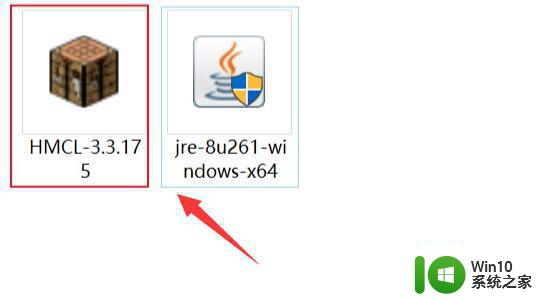
3、打开后,点击左边栏游戏的“齿轮”按钮。
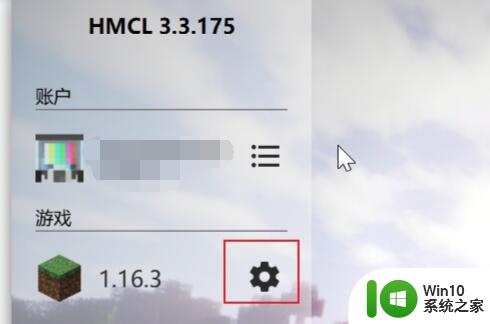
4、进入设置上方的“游戏设置”选项。
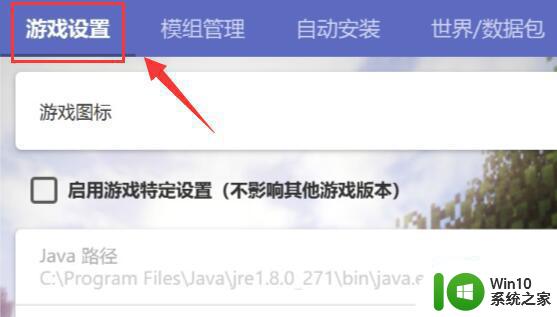
5、再点击右上角的“编辑全局版本设置”
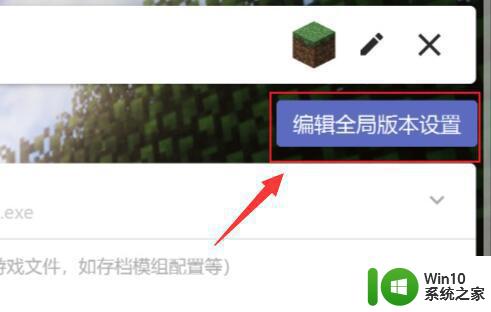
6、随后展开下方“java路径”,点击“自定义”(如果上面的java路径是正确的就不需要修改)
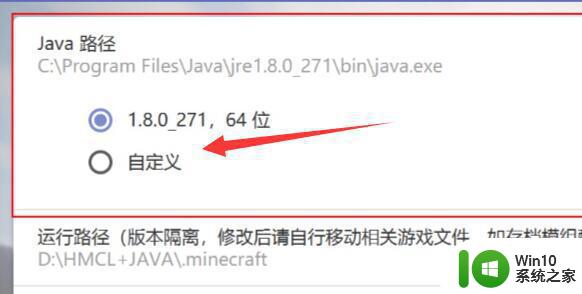
7、最后点击右边“文件夹”按钮并找到我们的java路径就能完成添加了。
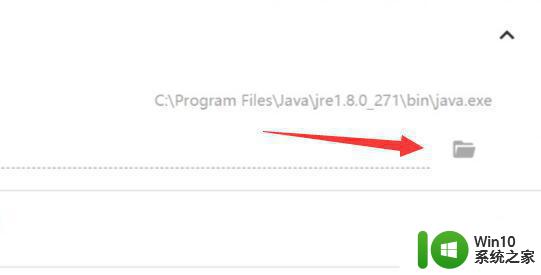
以上就是我的世界hmcl启动器设置java路径的步骤的全部内容,如果有遇到这种情况,那么你就可以根据小编的操作来进行解决,非常的简单快速,一步到位。
我的世界hmcl启动器设置java路径的步骤 我的世界HMCL启动器如何设置Java路径相关教程
- 我的世界hmcl启动器联机步骤 我的世界hmcl启动器如何联机
- 我的世界hmcl启动器内存设置教程 如何调整我的世界hmcl启动器的内存大小
- 我的世界hmcl启动器换皮肤的步骤 如何在我的世界HMCL启动器中更换皮肤
- 我的世界hmcl启动器启动失败如何修复 我的世界hmcl启动器启动失败为什么
- 我的世界hmcl启动器显示非正常退出如何修复 我的世界hmcl启动器非正常退出怎么办
- 魔兽世界怀旧服大脚插件路径设置步骤 魔兽世界大脚插件路径设置教程
- 我的世界怎么设置重生点指令 我的世界设置重生点指令的步骤
- 路由器设置如何进入 路由器设置界面在哪里打开
- 怎么才能进入路由器设置网址 如何进入路由器设置界面
- 我的世界截屏后怎么找到图片 我的世界截图的保存位置在哪里
- 魔兽世界鼠标宏设置教程 鼠标指向宏魔兽世界如何设置
- 怎么用手机玩电脑版我的世界 手机玩电脑版我的世界的方法
- U盘装机提示Error 15:File Not Found怎么解决 U盘装机Error 15怎么解决
- 无线网络手机能连上电脑连不上怎么办 无线网络手机连接电脑失败怎么解决
- 酷我音乐电脑版怎么取消边听歌变缓存 酷我音乐电脑版取消边听歌功能步骤
- 设置电脑ip提示出现了一个意外怎么解决 电脑IP设置出现意外怎么办
电脑教程推荐
- 1 w8系统运行程序提示msg:xxxx.exe–无法找到入口的解决方法 w8系统无法找到入口程序解决方法
- 2 雷电模拟器游戏中心打不开一直加载中怎么解决 雷电模拟器游戏中心无法打开怎么办
- 3 如何使用disk genius调整分区大小c盘 Disk Genius如何调整C盘分区大小
- 4 清除xp系统操作记录保护隐私安全的方法 如何清除Windows XP系统中的操作记录以保护隐私安全
- 5 u盘需要提供管理员权限才能复制到文件夹怎么办 u盘复制文件夹需要管理员权限
- 6 华硕P8H61-M PLUS主板bios设置u盘启动的步骤图解 华硕P8H61-M PLUS主板bios设置u盘启动方法步骤图解
- 7 无法打开这个应用请与你的系统管理员联系怎么办 应用打不开怎么处理
- 8 华擎主板设置bios的方法 华擎主板bios设置教程
- 9 笔记本无法正常启动您的电脑oxc0000001修复方法 笔记本电脑启动错误oxc0000001解决方法
- 10 U盘盘符不显示时打开U盘的技巧 U盘插入电脑后没反应怎么办
win10系统推荐
- 1 番茄家园ghost win10 32位官方最新版下载v2023.12
- 2 萝卜家园ghost win10 32位安装稳定版下载v2023.12
- 3 电脑公司ghost win10 64位专业免激活版v2023.12
- 4 番茄家园ghost win10 32位旗舰破解版v2023.12
- 5 索尼笔记本ghost win10 64位原版正式版v2023.12
- 6 系统之家ghost win10 64位u盘家庭版v2023.12
- 7 电脑公司ghost win10 64位官方破解版v2023.12
- 8 系统之家windows10 64位原版安装版v2023.12
- 9 深度技术ghost win10 64位极速稳定版v2023.12
- 10 雨林木风ghost win10 64位专业旗舰版v2023.12